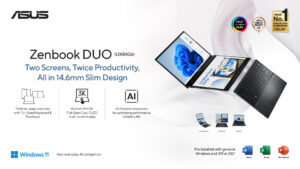Cara Mengembalikan File yang Sudah Dihapus Permanen di Laptop
Perkenalkan, Sobat Buletin Aktif!
Hello, Sobat Buletin Aktif! Apakah kamu pernah mengalami kehilangan file penting di laptop karena terhapus secara permanen? Jangan khawatir, kamu tidak sendirian. Banyak orang mengalami hal yang sama. Namun, tidak semua orang tahu cara mengembalikan file yang sudah terhapus permanen di laptop. Nah, pada artikel kali ini, kita akan membahas mengenai cara mengembalikan file yang sudah dihapus permanen di laptop. Yuk, simak baik-baik!
Sebelum kita membahas lebih lanjut, ada baiknya kita mengetahui terlebih dahulu apa itu file yang terhapus permanen. File yang terhapus permanen artinya file tersebut tidak dapat dikembalikan seperti semula, bahkan dengan menggunakan tombol Ctrl + Z. Biasanya, file permanen terhapus karena kesalahan, virus, atau ketidaksengajaan.
Ada berbagai cara untuk mengembalikan file yang terhapus permanen di laptop, namun pada artikel ini kita akan membahas tiga cara yang paling efektif dan mudah dilakukan. Berikut adalah tiga cara mengembalikan file yang sudah dihapus permanen di laptop:
1. Menggunakan Recuva
Cara pertama yang dapat kamu lakukan untuk mengembalikan file yang terhapus permanen di laptop adalah menggunakan Recuva. Recuva adalah software gratis yang dapat kamu unduh melalui website resminya. Dalam penggunaannya, kamu hanya perlu mengikuti beberapa langkah mudah. Berikut adalah langkah-langkahnya:
- Unduh Recuva melalui website resminya.
- Buka software Recuva dan pilih jenis file yang ingin kamu pulihkan.
- Pilih lokasi penyimpanan file yang hilang.
- Klik tombol ‘Start’ dan tunggu sampai proses scanning selesai.
- Pilih file yang ingin kamu pulihkan dan klik tombol ‘Recover’.
- Tentukan lokasi penyimpanan file yang sudah dipulihkan.
- Selesai!
Dengan menggunakan Recuva, kamu dapat mengembalikan file yang terhapus permanen dengan mudah dan cepat. Namun, pastikan kamu tidak menimpa file yang sudah terhapus dengan file yang baru, agar tidak mengganggu proses scanning.
2. Menggunakan Command Prompt
Cara kedua yang bisa kamu lakukan untuk mengembalikan file yang terhapus permanen adalah menggunakan Command Prompt. Kamu bisa mengikuti langkah-langkah berikut:
- Buka Command Prompt di laptop kamu dengan cara menekan tombol Windows + X, lalu pilih ‘Command Prompt’.
- Tuliskan command attrib -h -r -s /s /d G:\*.* (note: G:\ di sini adalah drive tempat file yang hilang disimpan. Kamu bisa mengganti G:\ dengan drive mana saja yang kamu inginkan).
- Tunggu sampai proses selesai, kemudian cek apakah file yang hilang sudah kembali atau belum.
- Selesai!
Dengan menggunakan Command Prompt, kamu bisa mengembalikan file yang terhapus permanen dengan mudah. Namun, pastikan kamu mengetikkan command dengan benar, agar prosesnya bisa berjalan dengan lancar.
3. Menggunakan Software Recovery Lainnya
Cara ketiga yang bisa kamu lakukan adalah menggunakan software recovery lainnya. Ada banyak software recovery yang tersedia di internet, seperti EaseUS Data Recovery Wizard, Disk Drill, atau Wise Data Recovery. Kamu hanya perlu mengunduh software yang kamu inginkan, lalu mengikuti instruksi yang diberikan. Namun, pastikan kamu mengunduh dari sumber terpercaya, agar tidak terkena virus atau malware.
Kesimpulan
Itulah tiga cara yang bisa kamu lakukan untuk mengembalikan file yang sudah dihapus permanen di laptop. Namun, penting untuk diingat bahwa tidak semua file yang terhapus permanen dapat dikembalikan sepenuhnya. Oleh karena itu, pastikan kamu selalu melakukan backup data secara rutin, agar tidak kehilangan data yang penting. Selamat mencoba!